Руководство пользователя Pages для iPad
- Добро пожаловать!
-
- Основные сведения о приложении Pages
- Текстовый документ или документ с макетом страницы?
- Основные сведения об изображениях, диаграммах и других объектах
- Поиск документов
- Открытие документа
- Сохранение документа и присвоение ему имени
- Печать документа или конверта
- Копирование текста и объектов из одних приложений в другие
- Основные жесты на сенсорном экране
- Использование Apple Pencil с приложением Pages
- Создание документа с помощью VoiceOver
- Авторские права

Поиск документов в Pages на iPad
Показанный ниже менеджер документов отображается при открытии Pages (если не открыт документ) или при открытии приложения «Файлы». Можно выполнить поиск документа по названию или в месте, где Вы храните документы (например, в iCloud Drive, на Вашем устройстве, на внешнем носителе информации или в сторонней системе хранения данных). Также можно отсортировать документы, чтобы найти среди них нужный.
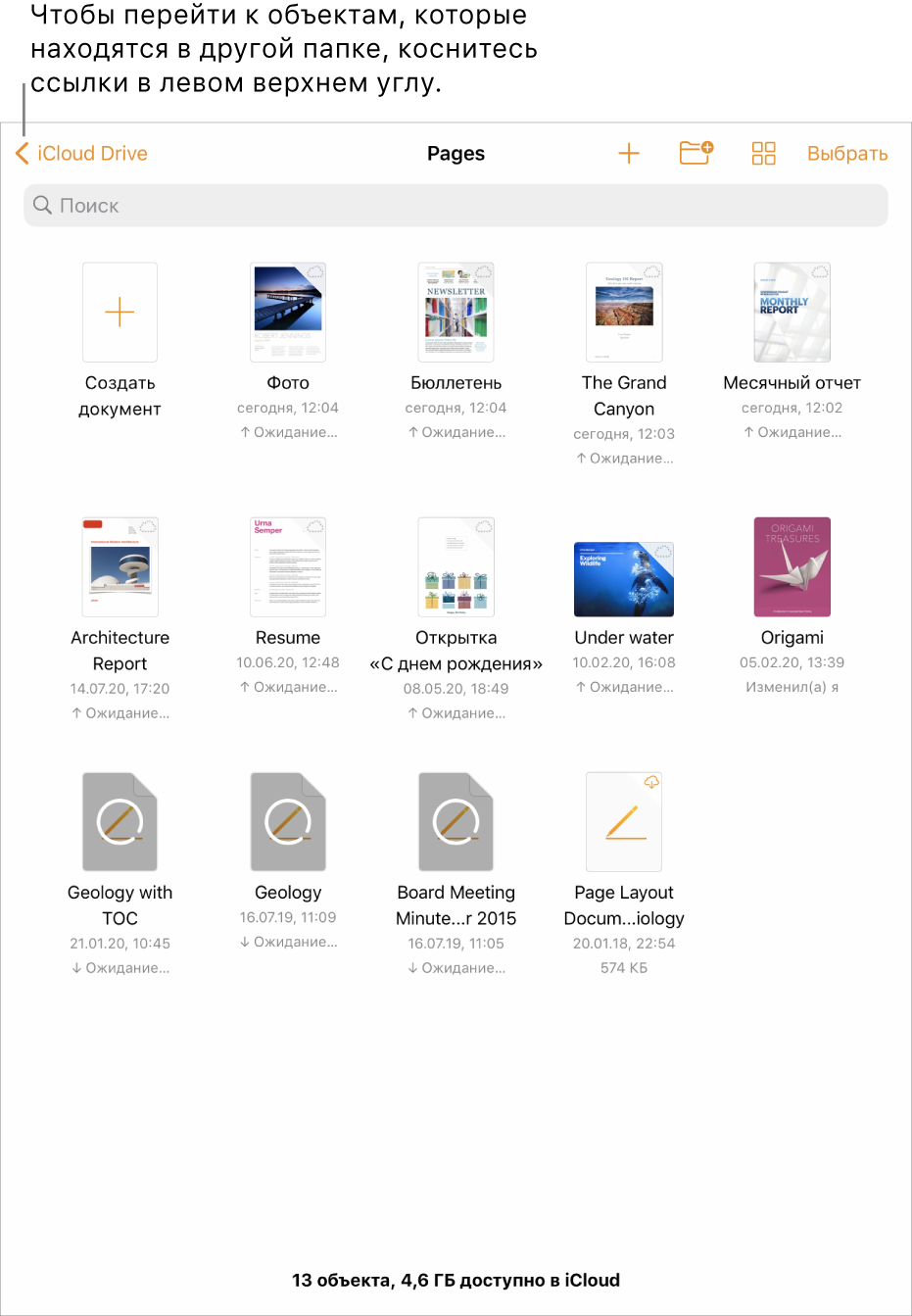
Поиск документов
Откройте Pages. Если документ уже открыт, коснитесь «Документы» в левом верхнем углу, чтобы просмотреть все свои документы.
Выполните одно из следующих действий.
Поиск. Коснитесь поля поиска в верхней части окна, затем введите полное название документа или его часть.
Просмотр только общих или недавно отредактированных документов. Коснитесь ссылки в левом верхнем углу экрана, затем коснитесь «Недавние» или «Общие документы».
Изменение места поиска документа. Расположение отображается у верхнего края экрана. Например, если слева отображается Pages, а вверху — iCloud Drive, текущее расположение — папка Pages в iCloud Drive. Чтобы изменить место поиска, коснитесь ссылки в левом верхнем углу, чтобы отобразился список «Места» (может потребоваться несколько касаний), а затем коснитесь нужного места.
Сортировка по имени, дате, размеру или тегу. Коснитесь
 вверху экрана, затем коснитесь одного из вариантов. Чтобы просмотреть документы в виде списка, а не миниатюр, коснитесь
вверху экрана, затем коснитесь одного из вариантов. Чтобы просмотреть документы в виде списка, а не миниатюр, коснитесь  .
.